Så här lägger du till Apps till favoritlistan för Windows 7 Explorer

Spenderar du mycket tid med Windows Explorer? Skulle det inte vara bra om du skulle kunna starta ditt favoritprogram direkt från Explorer-fönstret? Det finns ett enkelt sätt att lägga till program i din Favoritlista i Utforskaren.
Vi har tidigare visat dig hur du lägger till egna mappar i listan Favoriter för snabb åtkomst till ofta använda filer. Om du försöker dra ett program till listan Favoriter visas ett meddelande som visar att länken inte kan placeras i Favoriter. Du kan dock komma runt denna begränsning.
För att lägga till ett program i listan Favoriter, öppna Windows Utforskare och ange% userprofile% Länkar eller C: Users [användarnamn] Länkar i adressfältet och tryck på Enter . Byt ut "[användarnamn]" med ditt användarnamn för ditt konto, som visas nedan.
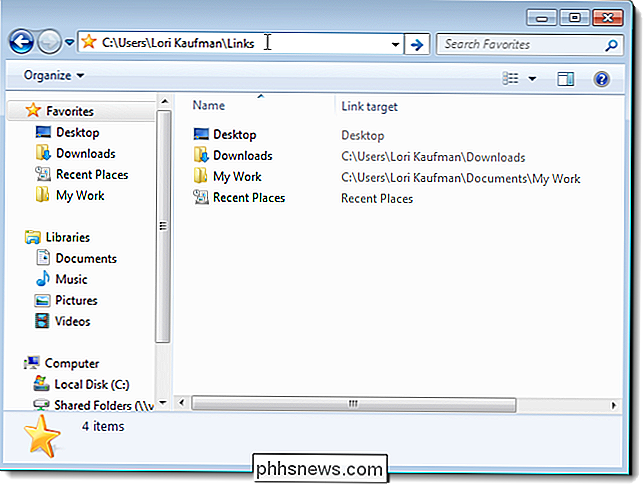
Dra en programgenväg från startmenyn, skrivbordet eller annan plats till länken. Du kan också kopiera genvägar och klistra in dem i länken.
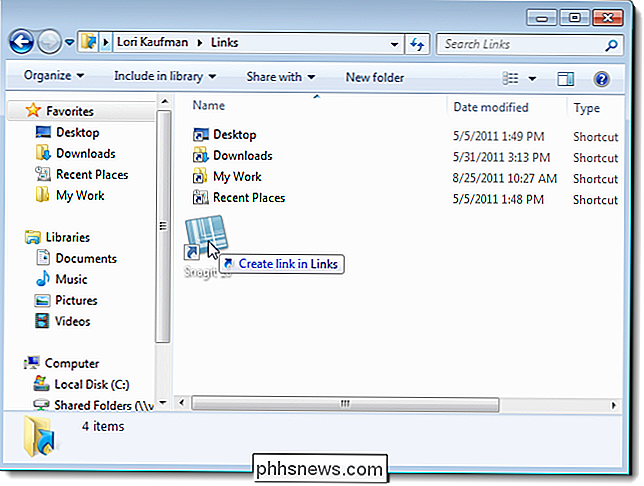
Programlänkarna är omedelbart tillgängliga i listan Favoriter i den vänstra rutan i Utforskarfönstret. Klicka bara på en länk i listan för att starta det programmet.
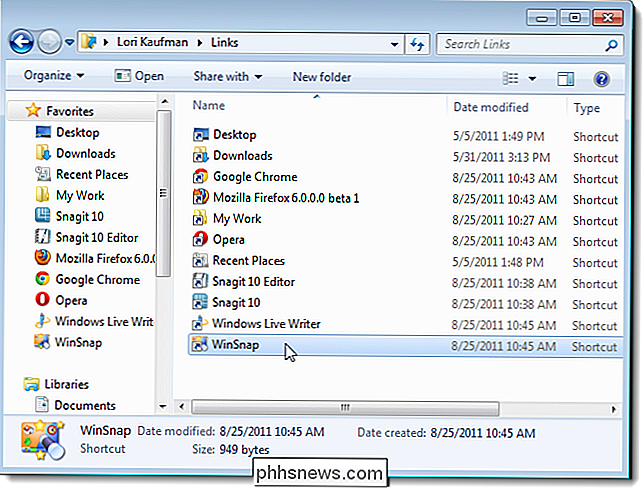
Du kan dra och släppa länkarna i listan Favoriter i den vänstra rutan (inte i länkmappen i den högra rutan) för att ordna dem igen.
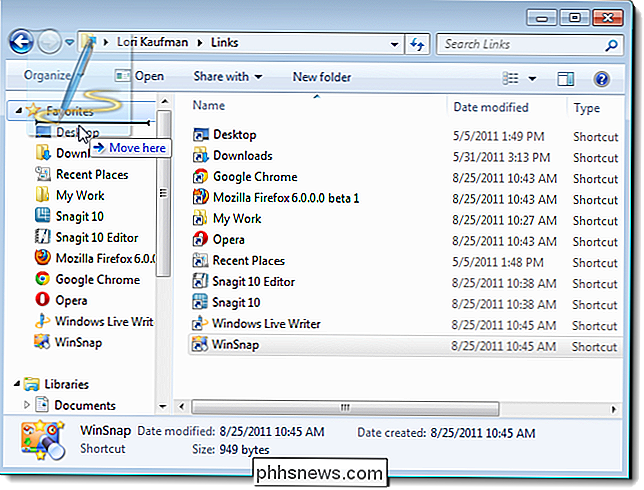
Du kan också sortera listan Favoriter alfabetiskt med namn. För att göra detta, högerklicka på Favoriter i den vänstra rutan och välj Sortera efter namn från popupmenyn.
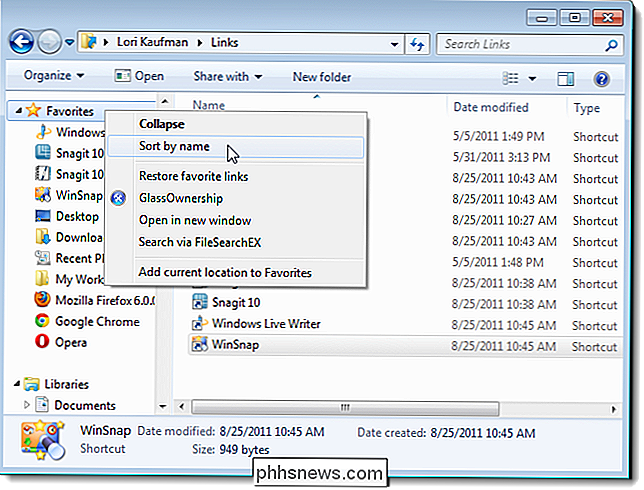
Om du vill ta bort anpassade programlänkar från listan Favoriter, raderar du bara de lämpliga genvägarna i länken. Om du av misstag tar bort genvägarna Desktop, Downloads eller Recent Places kan du enkelt återställa dem genom att högerklicka på rubriken Favoriter igen och välj Återställ favoritlänkar.
Varning: Vid uppringning 911 på en mobiltelefon eller VoIP-tjänst är platsspårning begränsad
Vi har alla sett det i filmer: Någon är i en nödsituation, så de ringer 911 på en fast telefon och sluta. Polisen rusa sedan till sin plats. Denna spårning av plats fungerar inte lika bra med mobiltelefoner och VoIP-tjänster. När vi flyttar från fasta telefontjänster till mobiltelefoner och VoIP-tjänster är det viktigt att inse begränsningarna.

Så här använder du LVM på Ubuntu för enkel partition Ändring och stillbilder
Ubuntu installatör erbjuder en enkel "Använd LVM" kryssruta. Beskrivningen säger att det möjliggör logisk volymhantering så att du kan ta stillbilder och lättare ändra storlek på hårddiskpartitionerna. Så här gör du det. LVM är en teknik som liknar RAID-arrays eller lagringsutrymmen på Windows på vissa sätt.



